Publicitate
Aceste icoane din partea stângă sus a computerului? Nu le folosești suficient și este prea rău. Această zonă a Mac-ului tău poate fi o modalitate excelentă de a găsi rapid informații sau chiar de a lucra.
Dacă nu faceți niciodată clic pe pictograme, poate că nu știți despre aplicațiile potrivite de utilizat sau nu ați modificat meniul pentru a funcționa bine pentru dvs. Iată câteva idei pentru a vă începe.
Gestionați-vă calendarul cu fantastic
Utilizarea Calendarului pe Mac este excelentă, dar de cele mai multe ori verifici rapid ce este sau adăuga o intrare. Aveți nevoie într-adevăr de o întreagă fereastră a aplicației?
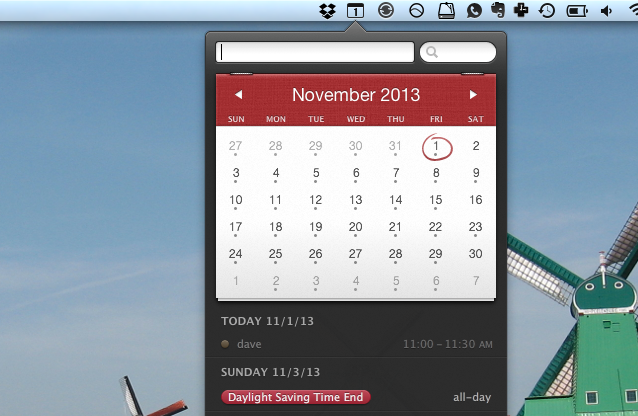
Pariurile Fantastical nu. Această aplicație de meniu vă oferă o privire de ansamblu rapidă a programului dvs. viitor și vă permite să răsfoiți calendarul și să adăugați întâlniri - toate din menubar Gestionează-ți calendarul de pe Mac Menubar cu FantasticGestionează-ți calendarul complet, din bara de meniu a Mac-ului tău. Fantastical nu este doar o modalitate de a vedea rapid evenimentele viitoare: este o modalitate de a nu mai privi niciodată calendarul implicit al Apple. Citeste mai mult . Cel mai bine, se integrează cu Calendar / iCal, ceea ce înseamnă că nu trebuie să importați calendarele într-un nou serviciu.
Descarca:Fantastic ($20).
Dacă preferați o opțiune gratuită, verificați itsycal. E o Calendar de meniu minuscul și tastatură Itsycal: Tiny Keyboard-friendly Calendar pentru barul dvs. de meniu [Mac] Citeste mai mult :
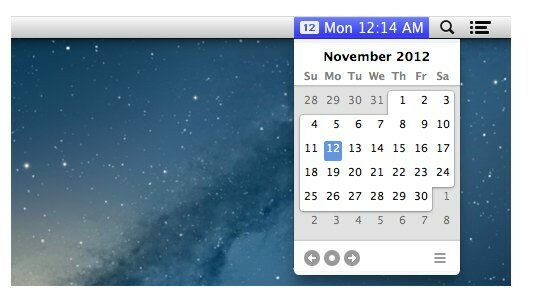
Adăugați Meniuri cu XMenu
Există foldere din care deschideți fișierele în mod constant? Sau doriți o modalitate rapidă de a răsfoi aplicațiile dvs.? XMenu merită verificat. Această aplicație vă permite să adăugați foldere ca pictograme în meniul dvs.:

Mergeți înainte și descărcați gratuit XMenu din Mac App Store.
Adăugați un cronometru

Este o aplicație simplă, dar oh-atât de utilă, și să tastați un mesaj pentru ca computerul să vă spună mai târziu este doar distractiv. Dacă preferați ceva special conceput pentru tehnica Pomodoro, vă recomand Tomighty (gratuit).

Este simplu, sigur, dar personalizabil în modul în care trebuie să fie: puteți stabili cât timp sunt perioadele de lucru și pauzele. De asemenea, acceptă centrul de notificări.
Ferește-ți Mac-ul să adormi cu cofeină
Ai nevoie de Mac-ul tău pentru a rămâne treaz? Indiferent dacă aveți o descărcare pe care trebuie să o finalizați sau dacă utilizați ecranul ca ecran pasiv la o petrecere, uneori aveți nevoie de computerul dvs. pentru a rămâne treaz.
Introduceți cafeina numită în mod adecvat [Nu mai este disponibil]. Această mică aplicație locuiește în menubarul tău și arată ca o ceașcă de cafea. O ceașcă completă înseamnă că Mac-ul dvs. nu va dormi; iar ceașca goală înseamnă că o va face.
Consultați Rapid Prognoza meteo
Există o mare varietate de aplicații meteo gratuite pentru Mac 6 aplicații meteo minunate pentru Mac, cele mai multe dintre ele sunt gratuiteExistă multe modalități de a găsi prognoza meteo pe Mac-ul dvs., dar nimic nu bate o aplicație dedicată. Iată șase dintre cele mai bune. Citeste mai mult acolo, și câțiva care aleargă din menubar. Vă recomand să consultați meteo (gratuit) dacă vă place această idee.

Consultați Preferințele
Fereastra Preferințe Mac nu este tocmai greu de utilizat, dar unii preferă să răsfoiască meniuri decât Windows. Dacă sunteți printre aceștia, consultați menuprefs (gratuit, dar va trebui să introduceți o cheie de produs de pe site). Pune o pictogramă în meniul dvs. pe care puteți face clic pentru a vedea toate panourile Preferințe:

Aplicația nu a fost actualizată din 2006, dar surprinzător încă funcționează cu Mavericks.
Orice site, amabilitate de lichid
Explorați Mac App Store și veți găsi o mulțime de aplicații cu scop unic pentru adăugarea de site-uri în menișul dvs. Facebook este cel mai comun, dar aplicațiile abundă și pentru Twitter și Gmail.
Dar nu este necesar să instalați o aplicație separată pentru fiecare site web pe care doriți să-l utilizați din Menubar: pur și simplu consultați Fluid (5 USD), care poate transforma orice site web într-o aplicație Mac nativă. Versiunea plătită a aplicației vă permite să creați aplicații de meniu, punând orice site doar la un clic.
Reduceți dezordinea cu barmanul
Dacă ați instalat jumătate din aplicațiile enumerate mai sus, menișul dvs. este complet. Poate că pictogramele amenință să se suprapună cu meniul text. Apple, în înțelepciunea lor, nu oferă o modalitate de a ascunde pictogramele - este destul de de bază Funcția Windows de care lipsesc Mac-urile Un sistem de operare perfect? Obținerea funcțiilor Windows Style în OS XAduceți cele mai bune caracteristici ale Windows la OS X. Nu ai citit asta incorect. Mulți utilizatori de Mac nu o vor admite, dar există câteva caracteristici destul de frumoase în Windows - în special Windows 7 și ... Citeste mai mult .
Există însă un instrument care vă poate salva de la supraîncărcarea din menubar: Barman (15 dolari), care oferă o modalitate ușoară de a reduce supraîncărcarea cu menubar.

Cu ajutorul acesteia, puteți trimite pictogramele pe care le utilizați mai rar la „Barul Bartender”, un meniu ascuns pe care îl puteți apăsa dând clic pe pictograma lui Bartender. Acest lucru vă permite să ascundeți dezordine, dar vă oferă totuși acces la aplicații atunci când aveți nevoie de ele.
Dacă mai degrabă ascundeți aplicațiile în totalitate sau nu doriți să plătiți 15 USD, puteți consulta Broomstick, care vă permite să reorganizați aplicațiile de bare de meniu pe Mac. Cum să personalizați și să încurajați bara de meniu MacNimic nu face ca OS X să arate aglomerat mai repede decât pictogramele de meniu nedorite. Citeste mai mult
Întoarceți-vă Menubarul negru
V-am arătat modalități de a personaliza desktopul OS X Top 7 moduri de a vă personaliza desktopul MacVrei să faci Mac-ul tău mai personal? Consultați aceste metode nemaipomenite pentru personalizarea temei dvs. Mac și multe altele. Citeste mai mult , inclusiv cum să vă întunecați menubarul.

Hackul pentru meserie se numește Menubar obsidianși este destul de ușor de utilizat. Ce nu este ușor: pictogramele dvs. rămân negre după ce îl utilizați. S-ar putea să fie bine dacă nu doriți să vă vedeți pictogramele din meniu; altfel, va trebui să înlocuiți manual pictogramele cu cele albe.
Funcționează, dar poate merită.
Găsirea și mai mult
Doriți să adăugați și mai multe funcționalități în menișul Mac-ului dvs.? Am început prin a vedea MacMenuBars.com, un blog în care utilizatorii prezintă capturi de ecran cu pictogramele menișului lor și explică ce face totul. Ești sigur că vei găsi ceva.
Desigur, mă descuam de suprafața de deasupra. Iată câteva alte aplicații care merită verificate:
- CleanMyDrive, care elimină prostiile pe care le las Mac-urile de pe hard disk-uri CleanMyDrive se curăță după Mac, deci nu trebuieMac-urile lasă tot felul de fișiere pe unitățile dvs. care ar putea enerva utilizatorii Windows și Linux. Unele dintre aceste fișiere - cum ar fi conținutul coșului de gunoi - pot ocupa o mulțime de ... Citeste mai mult .
- concentra, care blochează site-urile care pierd timp Nu puteți obține nimic? Blocați distracțiile cu focus pentru MacForțați-vă să lucrați în loc să navigați. Focus este o aplicație Mac care blochează site-urile care vă distrag atenția, care vă arată un citat de inspirații atunci când încercați să vizitați un site pe care nu ar trebui. Citeste mai mult .
Și sunt sigur că știți de câteva aplicații minunate care nu sunt enumerate aici. Lasă-ți favoritul în comentariile de mai jos, pentru ca toată lumea să afle despre ele.
Justin Pot este un jurnalist tehnologic cu sediul în Portland, Oregon. Iubește tehnologia, oamenii și natura - și încearcă să se bucure de toate cele trei ori de câte ori este posibil. Puteți discuta cu Justin pe Twitter, chiar acum.